Kiwimo unterstützt Führungskräfte dabei, die Zufriedenheit der Mitarbeitenden im Blick zu behalten. Dafür wird mithilfe von regelmäßigen Befragungen die Stimmung modelliert und als zeitlicher Verlauf dargestellt.
Es besteht zudem die Möglichkeit, die Rohdaten der Stimmungsumfragen zu exportieren. Jedoch kann die Ansicht der Rohdaten in Excel für Verwirrung sorgen. Woran das liegt und wie Sie die Excel-Exporte umstellen können, erfahren Sie im folgenden Hilfeartikel.
Inhaltsverzeichnis
Der Hintergrund: das CSV-Dateiformat
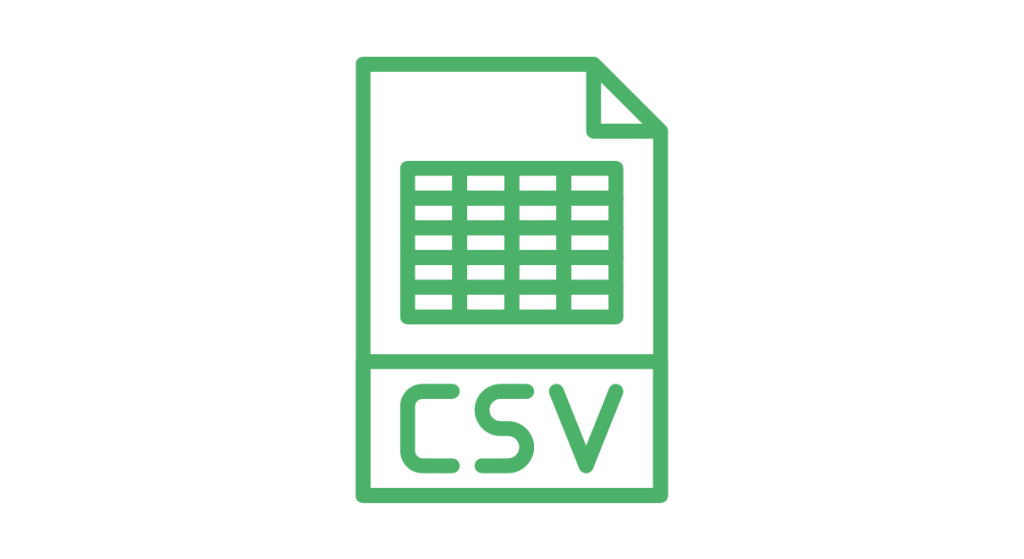
Über das Kiwimo-Tool lassen sich die Ergebnisse aus den Stimmungsumfragen in nur wenigen Schritten exportieren. Hierbei stellt Kiwimo die Rohdaten im sogenannten CSV-Dateiformat zur Verfügung. CSV steht für Comma-Separated-Value und gehört zu den Standardformaten beim Datenaustausch zwischen unterschiedlichen Computerprogrammen.
Das Besondere: Eine CSV-Datei speichert Daten in reiner Textform ab. Die einzelnen Einträge innerhalb der Datei werden nur mithilfe von Zeilen und Kommas (manchmal auch Semikolons) getrennt. Aufgrund dieser “Schlichtheit” ist das CSV-Dateiformat sehr beliebt, da es von allen Analyseprogrammen gelesen werden kann.
So sehen die Kiwimo-Rohdaten in Excel aus
Die Ansicht einer CSV-Datei in Excel kann schnell für Verwirrung sorgen. Anstelle einer verständlichen Übersicht liegt ein Textwirrwarr aus Worten, Zahlen und Kommas vor. Dies ist auch bei den Rohdaten der Kiwimo-Befragungen der Fall:
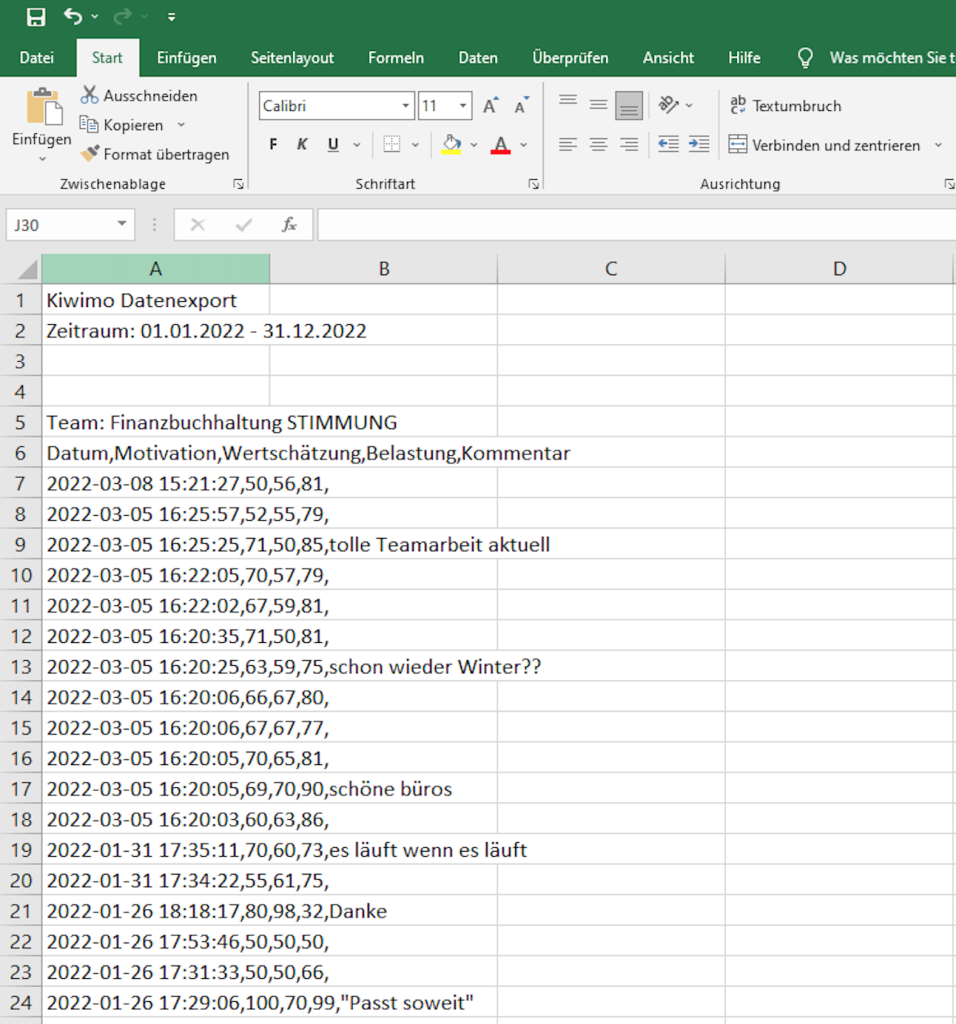
So können Sie Excel-Exporte umstellen
Zum Glück ist möglich, in nur wenigen Schritten die Excel-Exporte umzustellen. Befolgen Sie dazu einfach folgende Schritte:
Erster Schritt: Öffnen Sie die Datei in Excel und wählen Sie die Spalte “A” aus
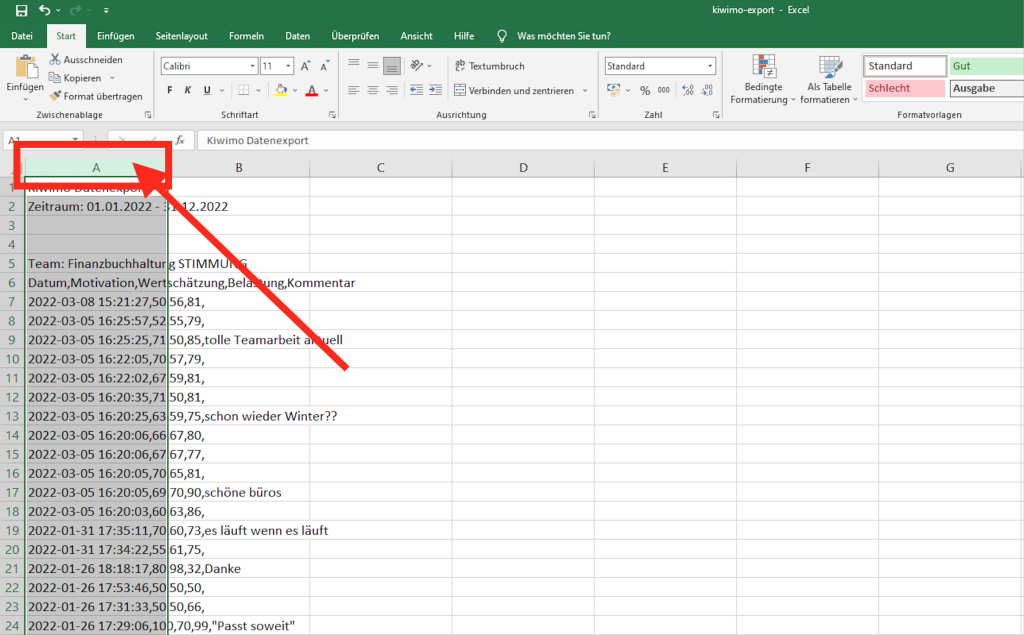
Zweiter Schritt: Klicken Sie auf “Daten” in der oberen Menüleiste
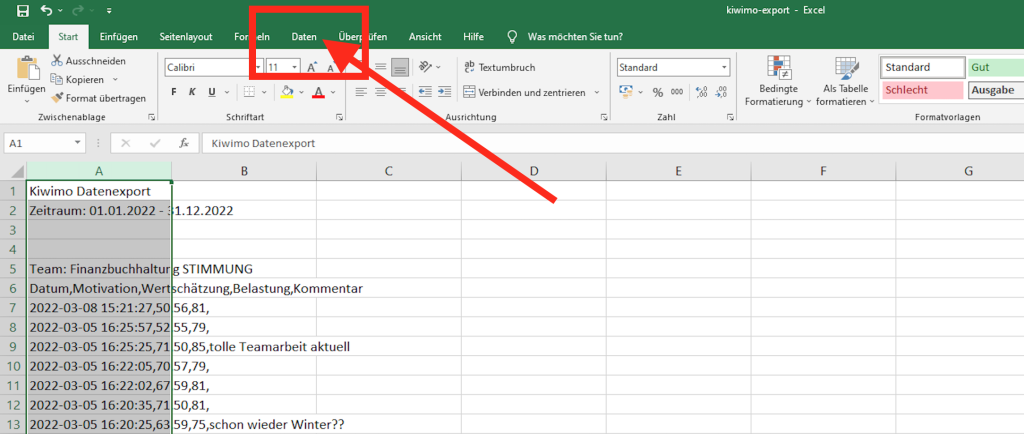
Dritter Schritt: Klicken Sie auf “Text in Spalten” oben rechts
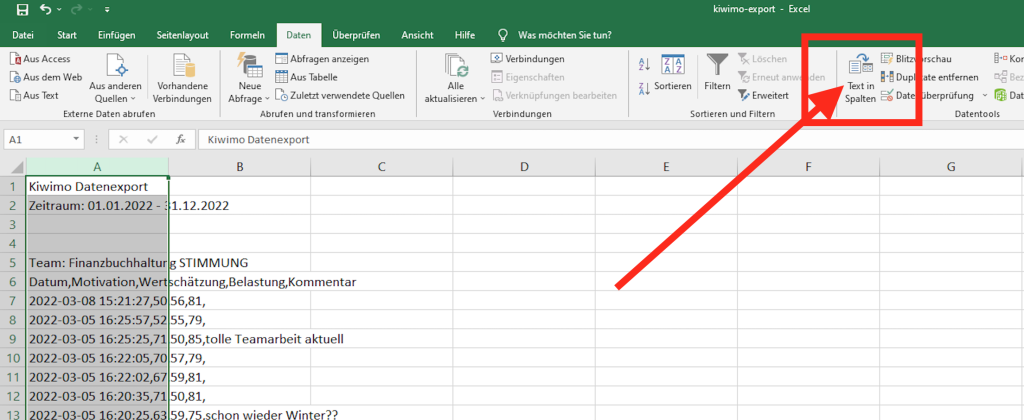
Vierter Schritt: Es öffnet sich nun ein Fenster. Wählen Sie hier “Getrennt” aus und klicken Sie anschließend auf “Weiter”
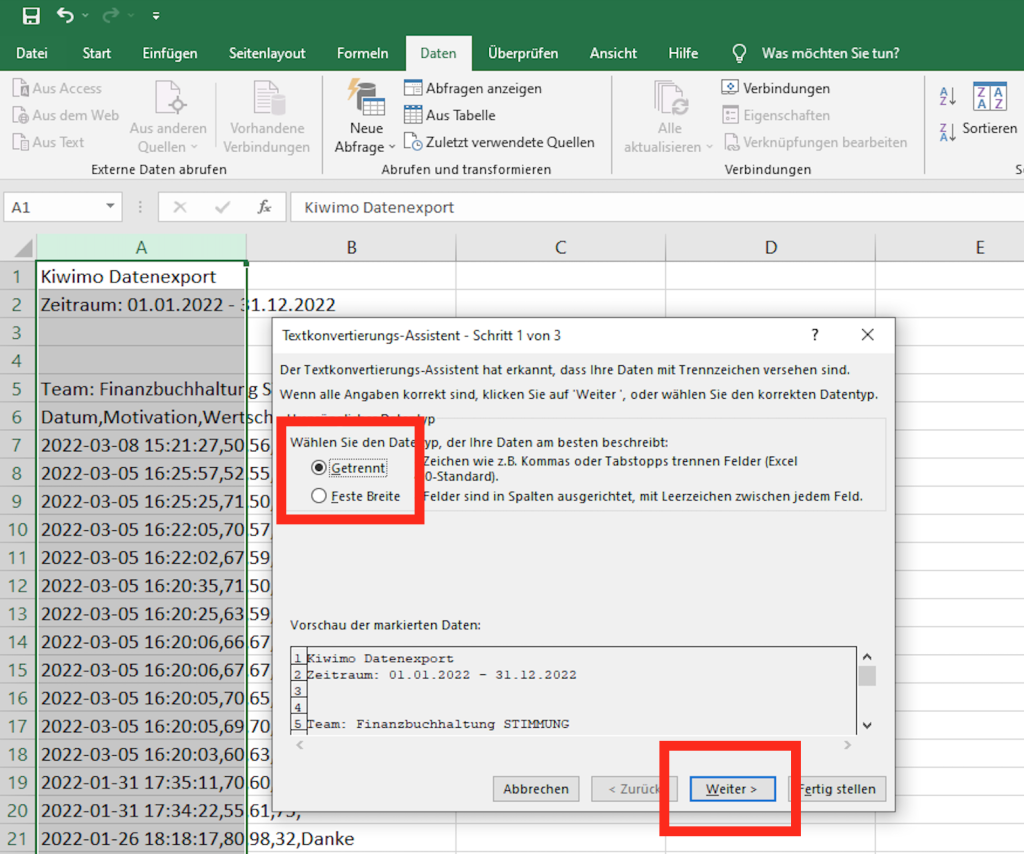
Fünfter Schritt: Wählen Sie als Trennzeichen für die Daten nur “Komma”. Bestätigen Sie danach mit einem Klick auf “Fertig stellen”
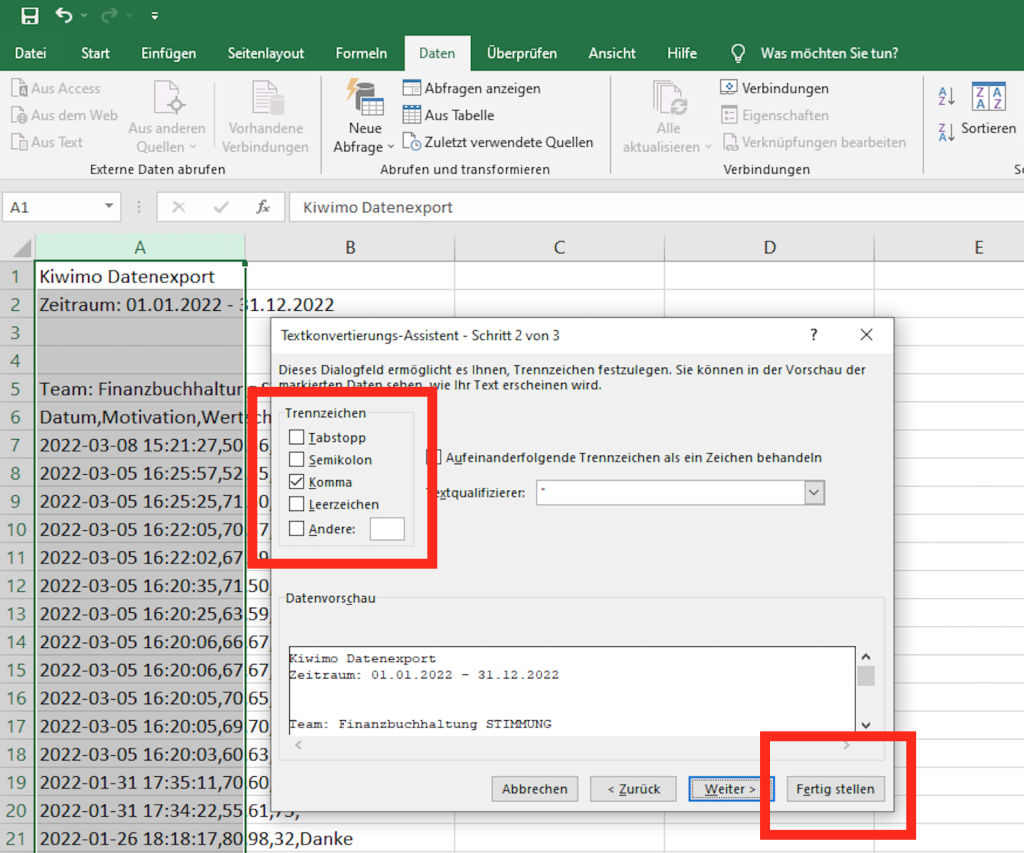
Sechster Schritt: Sie haben die CSV-Datei nun erfolgreich umgestellt.
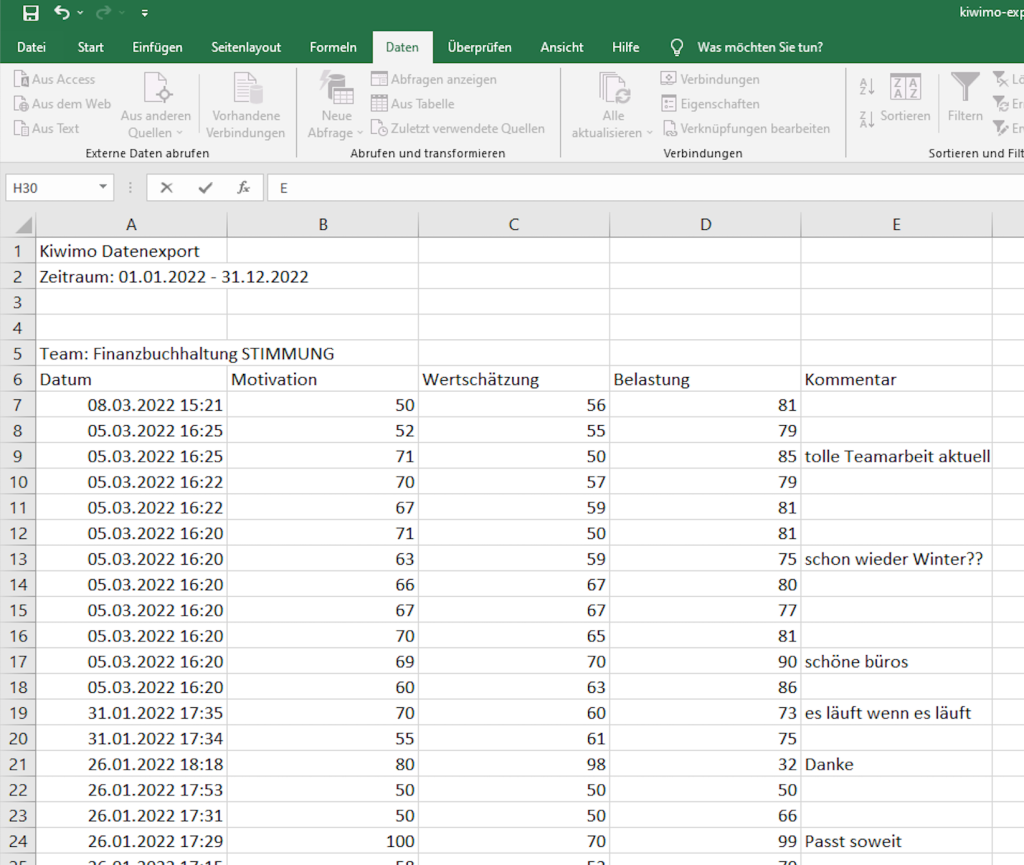
Haben Sie weitere Fragen zur Umstellung von Excel-Exporten?
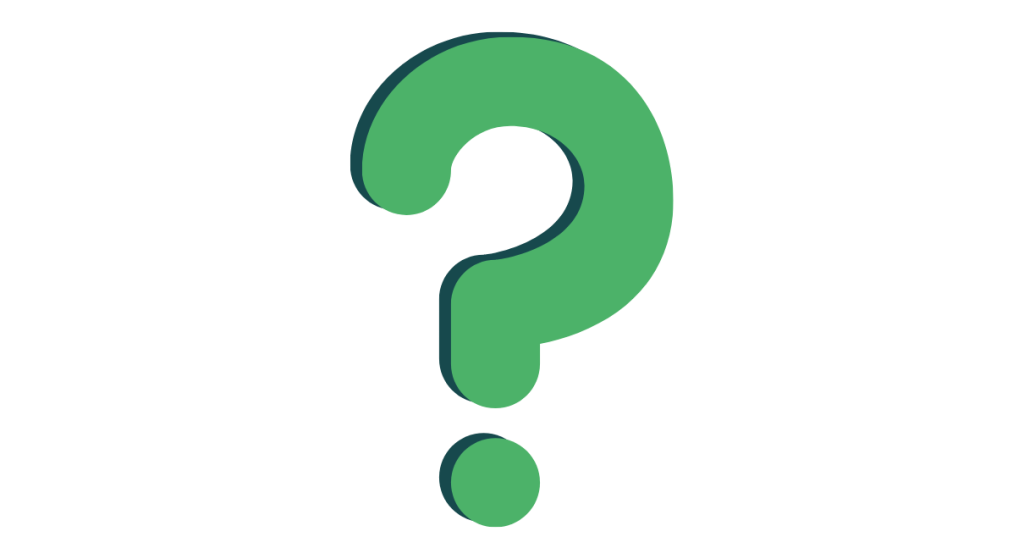
Sie sind bereits Kunde von Kiwimo? Dann können Sie sich mit Ihren Fragen an Ihren persönlichen Ansprechpartner wenden. Falls Sie Kiwimo noch nicht nutzen, vereinbaren Sie gerne einen Demotermin und erfahren Sie mehr über die Möglichkeiten, die Kiwimo-Software in Ihrem Unternehmen zu nutzen.

